По сообщениям, несколько пользователей получаютНевозможно создать файл, если этот файл уже существуетОшибка при попытке изменить состояние смарт-карты (SCardSvr) услуга от инвалид в другое состояние. Сообщается, что проблема возникает с несколькими версиями Windows, включая Windows 7, Windows 8.1 и Windows 10.
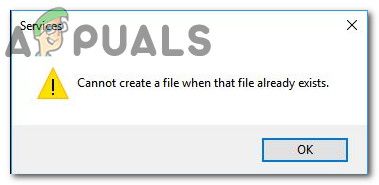 Невозможно создать файл, если этот файл уже существует
Невозможно создать файл, если этот файл уже существует
Что вызывает ошибку «Невозможно создать файл, если этот файл уже существует»?
Мы исследовали эту конкретную проблему, просмотрев различные пользовательские отчеты и наиболее популярные стратегии восстановления, которые обычно используются для решения этой конкретной проблемы.
Как оказалось, эта конкретная проблема возникает из-за распространенного сбоя Windows, который, как подтверждается, происходит в Windows 8.1 и Windows 10. Microsoft уже выпустила исправление для этого конкретного сбоя, но некоторые пользователи утверждают, что «Невозможно создать файл, если этот файл уже существует»Ошибка по-прежнему возникает даже после того, как они установили исправление, предоставленное Microsoft.
Если вы пытаетесь решить эту конкретную проблему, эта статья предоставит вам несколько руководств по устранению неполадок. Ниже у вас есть три различных метода, которые другие пользователи в аналогичной ситуации использовали, чтобы решить проблему.
Если вы хотите быть максимально эффективными, следуйте приведенным ниже методам в том порядке, в котором они представлены. Один из них обязательно поможет вам исправить или обойти «Невозможно создать файл, если этот файл уже существует» ошибка.
Способ 1. Установка обновления KB4057144 (только для Windows 10)
Если вы столкнулись с проблемой в Windows 10, у вас есть одно простое исправление, которое позволит вам решить проблему с минимальными трудностями. Microsoft решила эту конкретную проблему с помощью исправления, выпущенного на Январь 2018.
KB4057144 В обновлении устранена проблема, из-за которой попытка изменить состояние службы Windows на смарт-карте вызовет сообщение «Невозможно создать файл, если этот файл уже существует» ошибка.
Если вы постоянно обновляете систему, скорее всего, она уже установлена. Но если вы этого не сделаете, следуйте инструкциям ниже, чтобы убедиться, что KB4057144 Обновление установлено на вашем компьютере:
- Нажмите Windows ключ + R открыть Бежать диалоговое окно. Затем введите мс-настройка: WindowsUpdate и нажмите Enter, чтобы открыть Центр обновления Windows вкладка внутри настройки приложение.
 Диалог запуска: ms-settings: windowsupdate
Диалог запуска: ms-settings: windowsupdate - На экране Центра обновления Windows нажмите Проверьте наличие обновлений и установите все доступные ожидающие обновления.
 Установка каждого ожидающего обновления Windows
Установка каждого ожидающего обновления Windows - Когда появится запрос на перезагрузку, нажмите Перезагрузить сейчас кнопка, чтобы позволить вашей ОС установить обновление. После завершения следующего запуска вернитесь к тому же экрану и продолжайте установку ожидающего обновления, пока ничего не останется.
 Перезагрузите компьютер, чтобы ОС установила обновления
Перезагрузите компьютер, чтобы ОС установила обновления - После установки каждого ожидающего обновления перейдите к Сервисы еще раз, чтобы увидеть, сможете ли вы изменить статус смарт-карты (SCardSvr) оказание услуг.
Если у вас все еще возникает та же проблема, или вы столкнулись с проблемой в другой операционной системе, перейдите к следующему способу ниже.
Способ 2: изменение статуса смарт-карты (SCardSvr) через Regedit
Если первый метод неприменим к вашему сценарию, вы можете полностью обойти проблему, используя Редактор реестра изменить статус Смарт-карта (SCardSvR). Несколько пользователей в аналогичной ситуации сообщили, что описанная ниже процедура помогла им изменить статус SCardSvr сервис, не встречая «Невозможно создать файл, если этот файл уже существует» ошибка.
Вот что вам нужно сделать:
- Нажмите Windows ключ + R открыть диалоговое окно «Выполнить». Затем введите «Regedit» и нажмите Войти открыть Редактор реестра. Если предложено UAC (контроль учетных записей пользователей) щелчок да предоставить административные привилегии.
 Доступ к редактору реестра с помощью поля «Выполнить»
Доступ к редактору реестра с помощью поля «Выполнить» - В редакторе реестра перейдите к следующему разделу реестра:
HKEY_LOCAL_MACHINE \ SYSTEM \ CurrentControlSet \ Services \ SCardSvr
 Переход к разделу реестра SCardSvr
Переход к разделу реестра SCardSvrЗамечания: Вы можете перейти к этому месту вручную или вставить адрес прямо в панель навигации.
- Как только вы прибудете на место, дважды щелкните на Начните значение с правой стороны. Затем измените данные значения в соответствии с тем, какое состояние вы хотите установить для типа запуска SCardSVR:
Автоматически — 2
Руководство — 3
Disabled — 4
 Изменение начального значения на соответствующие данные значения
Изменение начального значения на соответствующие данные значения - Нажмите Хорошо чтобы сохранить изменения, закройте редактор реестра и перезагрузите компьютер. После завершения следующего запуска, тип запуска смарт-карты (SCardSvr) услуга должна быть уже изменена.
Если у вас все еще возникает та же проблема или вы ищете другой подход, перейдите к следующему способу ниже.
Способ 3: изменение состояния смарт-карты (SCardSvr) через командную строку
Если два вышеуказанных метода не позволили вам разрешитьНевозможно создать файл, если этот файл уже существуетОшибка, давайте посмотрим, будет ли серия команд CMD. В некоторых случаях эта проблема подтверждается путем изменения типа запуска смарт-карты (SCardSvr) сервис прямо из окна командной строки с повышенными правами.
Вот что вам нужно сделать:
- Нажмите Windows ключ + R открыть Бежать диалоговое окно. Затем введите «ЦМД» и нажмите Ctrl + Shift + Enter открыть командную строку с повышенными правами. По подсказке UAC (контроль учетных записей пользователей), щелчок да предоставить административные привилегии.
 Запуск CMD в качестве администратора
Запуск CMD в качестве администратора - Когда вы попадете в командную строку с повышенными правами, введите следующую команду, чтобы остановить службу смарт-карт:
чистая остановка SCardSvr
- Как только служба была остановлена, используйте одну из следующих команд, чтобы изменить Тип запуска услуги в состояние, которое вы хотите:
Автоматический режим: REG добавьте «HKLM \ SYSTEM \ CurrentControlSet \ services \ SCardSvr» / v Запустите / t REG_DWORD / d 2 / f Руководство: REG добавьте «HKLM \ SYSTEM \ CurrentControlSet \ services \ SCardSvr» / v Запустите / t REG_DWORD / d 3 / f Инвалид: REG добавьте "HKLM \ SYSTEM \ CurrentControlSet \ services \ SCardSvr" / v Запустить / t REG_DWORD / d 4 / f Автоматический (отложенный запуск): REG добавьте «HKLM \ SYSTEM \ CurrentControlSet \ services \ SCardSvr» / v Запустите / t REG_DWORD / d 2 / f
- Однажды Тип запуска был изменен, введите следующую команду для перезапуска службы смарт-карт:
чистый старт SCardSvr

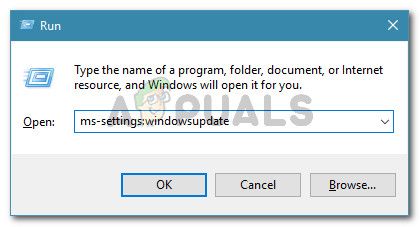 Диалог запуска: ms-settings: windowsupdate
Диалог запуска: ms-settings: windowsupdate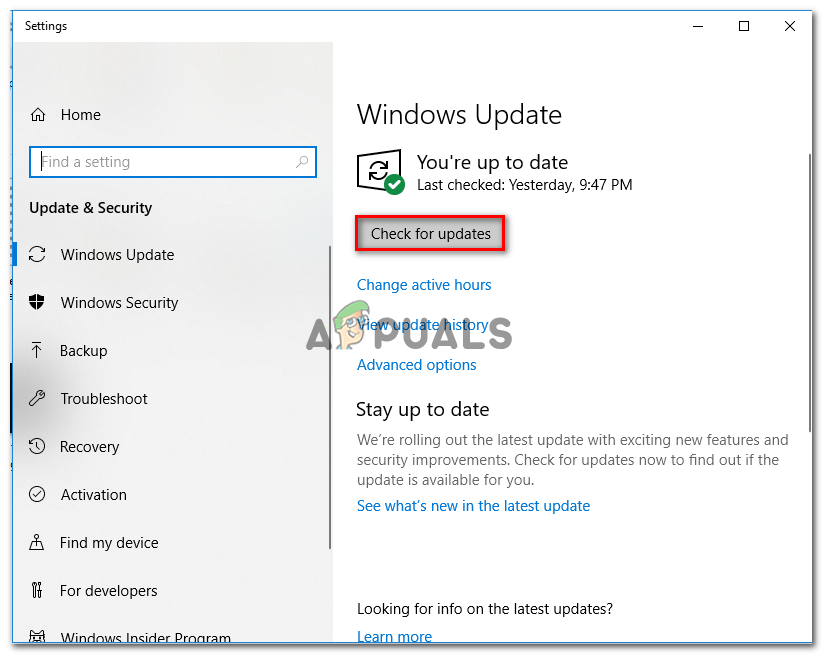 Установка каждого ожидающего обновления Windows
Установка каждого ожидающего обновления Windows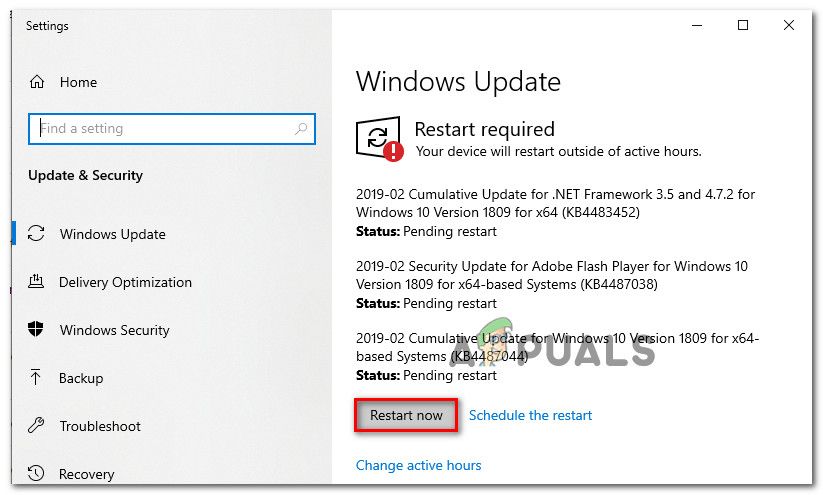 Перезагрузите компьютер, чтобы ОС установила обновления
Перезагрузите компьютер, чтобы ОС установила обновления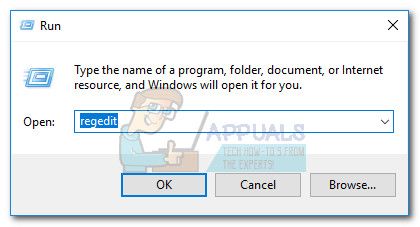 Доступ к редактору реестра с помощью поля «Выполнить»
Доступ к редактору реестра с помощью поля «Выполнить»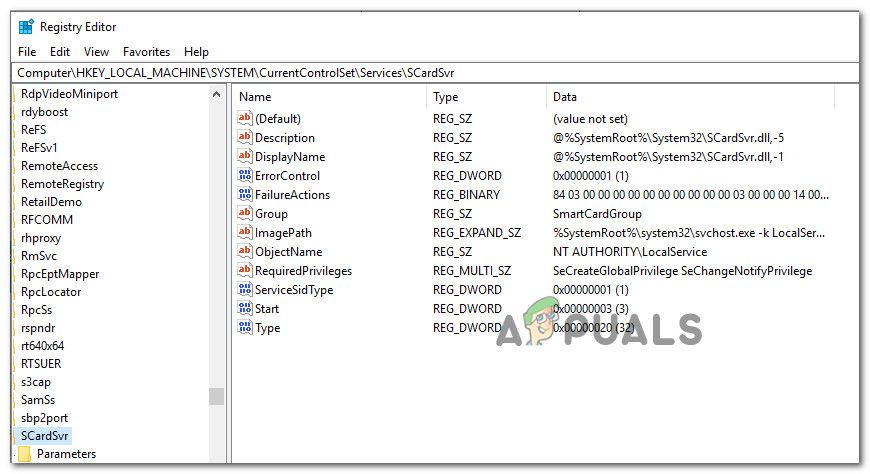 Переход к разделу реестра SCardSvr
Переход к разделу реестра SCardSvr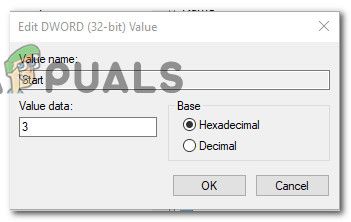 Изменение начального значения на соответствующие данные значения
Изменение начального значения на соответствующие данные значения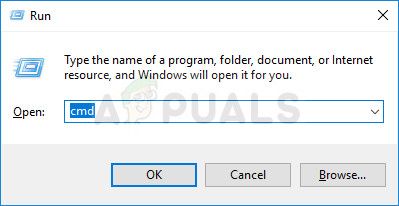 Запуск CMD в качестве администратора
Запуск CMD в качестве администратора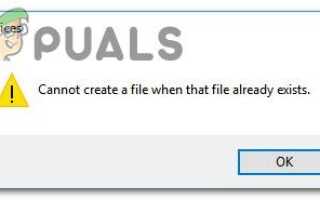
![Исследуйте или устраняйте неполадки компьютерных систем с OSForensics [Windows]](https://helpexe.ru/wp-content/cache/thumb/ec/6913812b177afec_150x95.jpg)


